
初心者向けDify入門:ノーコードで始める簡単AIチャットボット開発
導入
近年、業務効率化の手段としてAIの活用がますます重要視されています。例えば、社内問い合わせへの自動応答やカスタマーサポートの自動化によって、社員の負担軽減やサービス向上が期待できます。しかし、AIツールを一から開発するには専門知識やプログラミングが必要で、初心者やビジネスパーソンにとってハードルが高いのも事実です。
そこで注目したいのがDify(ディファイ)というプラットフォームです。DifyはオープンソースのAIアプリ開発基盤で、開発者だけでなく非エンジニアでも使いやすいよう設計されています (Welcome to Dify | Dify)。複雑なコードを書くことなく大規模言語モデル(LLM)**の力を業務に取り入れられるため、AI初心者に最適なサービスと言えるでしょう (Dify AI - Ansider.tools)。本記事では、このDifyを使ってシンプルなAIチャットボットを開発する方法を紹介します。

Difyの基本的な使い方
まずはDifyを利用するための準備から始めましょう。以下の手順でアカウント作成と初期設定を行います。
アカウント登録とログイン: Dify公式サイト(dify.ai)にアクセスし、新規アカウントを作成します。メールアドレスで登録するか、GitHubやGoogleアカウントを利用したシングルサインオンも可能です (Personal Account Management | Dify)。登録後、案内に従ってメール認証を済ませ、Difyにログインしましょう。
言語設定の確認: ログイン後、まず画面右上のアバターアイコンから「Language(言語)」設定を確認します。Difyは日本語を含む複数言語のインターフェースに対応しており、日本語を選択すれば画面表示を日本語化できます (Personal Account Management | Dify)。英語が苦手な方でも安心です。
モデルの設定: 次に、AIチャットボットの頭脳となる言語モデルを設定します。画面上部の「Settings(設定)」から「Model Providers(モデルプロバイダー)」に進み、利用したいLLMのAPIキーを登録してください (Model | Dify)。DifyはOpenAIのGPTシリーズやAnthropicのClaudeシリーズなど主要なモデルに対応しており、自分の用途に合ったモデルを選べます (Model | Dify)。もしAPIキーを持っていなくてもご安心ください。Difyには無料枠が用意されており、OpenAI GPTなら200回分の呼び出しを試せるため、まずは気軽に触ってみることができます (Dify Ai Creation Guide For Beginners | Restackio)。
以上の初期設定が完了すれば、準備は整いました。あとは実際にチャットボットを作成してみましょう。

実際にチャットボットを作成してみる
それでは、Dify上でシンプルなチャットボットを作成する手順を見ていきます。ここでは例として、ユーザーの名前を聞いて挨拶し、その後質問に答える簡単なボットを作ってみます。

シンプルなチャットボット作成の手順:
新規アプリの作成: Difyにログイン後、ホーム画面から「Create Application」(新規アプリ作成)ボタンをクリックします。アプリケーション名(ボットの名前)を入力し、タイプとして「Chatbot」(チャットボット)を選択してください (Conversation Assistant | Dify)。これでチャットボットのひな型が作成されます。
プロンプトの設定: アプリが作成されると、編集画面(オーケストレーション画面)に移行します。ここでチャットボットの振る舞いを決める**プロンプト(指示文)**を設定しましょう。プロンプトとは、AIに与える指示や役割設定のことです。例えば「あなたは社内ヘルプデスクのAIです。ユーザーからの質問に丁寧に答えてください。」といった文を設定すれば、以降の回答のトーンや内容がその指示に沿ったものになります。また、Difyにはプロンプトを自動生成する支援機能も備わっているため、適切な指示文が思いつかない場合でもテンプレートを参考にしながら作成できます。
変数の活用: Difyではプロンプト中に{{name}}や{{question}}といった変数を埋め込むことが可能です。変数を入れると、チャットボット実行時にその値をユーザーから入力してもらうフォームが自動生成されます。例えば、プロンプトに「こんにちは、{{name}}さん。ご質問をどうぞ。」と書いてみましょう。この{{name}}部分はユーザーの名前に置き換わり、ボット起動時に名前の入力を求める画面が表示されます (Conversation Assistant | Dify)。このように変数を活用することで、ユーザーごとにパーソナライズされた応答が可能になります。
モデルと回答設定: プロンプトを設定したら、どのAIモデルに回答させるか確認します(基本的には初期設定で登録したモデルが使われます)。必要に応じて回答の長さや口調など細かな設定も調整可能です。日本語で応答させたい場合、プロンプト自体を日本語で記述すればモデルは日本語で回答してくれます。GPT-4などは高精度で日本語の質問応答ができますので、用途に応じて選択しましょう。
テストと調整: 設定が完了したら、実際にチャットボットをテストしてみます。Difyの画面上でボットに話しかけ、想定通りの応答が返ってくるか確認しましょう。先ほど設定した例では、まずボットが「こんにちは、〇〇さん。ご質問をどうぞ。」と名前入りで挨拶し、その後ユーザーの入力に回答するはずです。もし回答が的確でない場合でも、プロンプトの文言を調整したり追加の例示を与えたりすることで簡単に改善できます。
公開と共有: チャットボットがうまく動作したら、最後に公開してみましょう。画面上部の「Publish」(公開)ボタンをクリックすると、そのチャットボットを単独のウェブアプリとして公開できます。公開後は専用のURLや埋め込み用コードが発行されるので、それを利用して自社サイトにボットを埋め込んだり、同僚と共有したりできます。
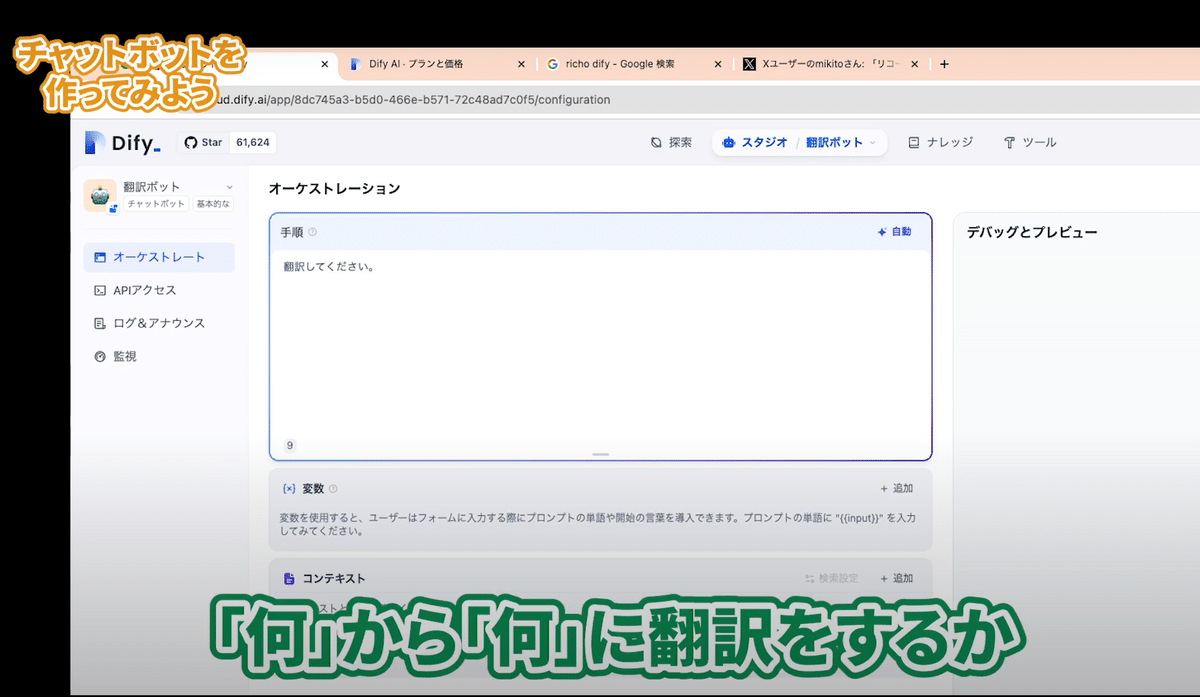
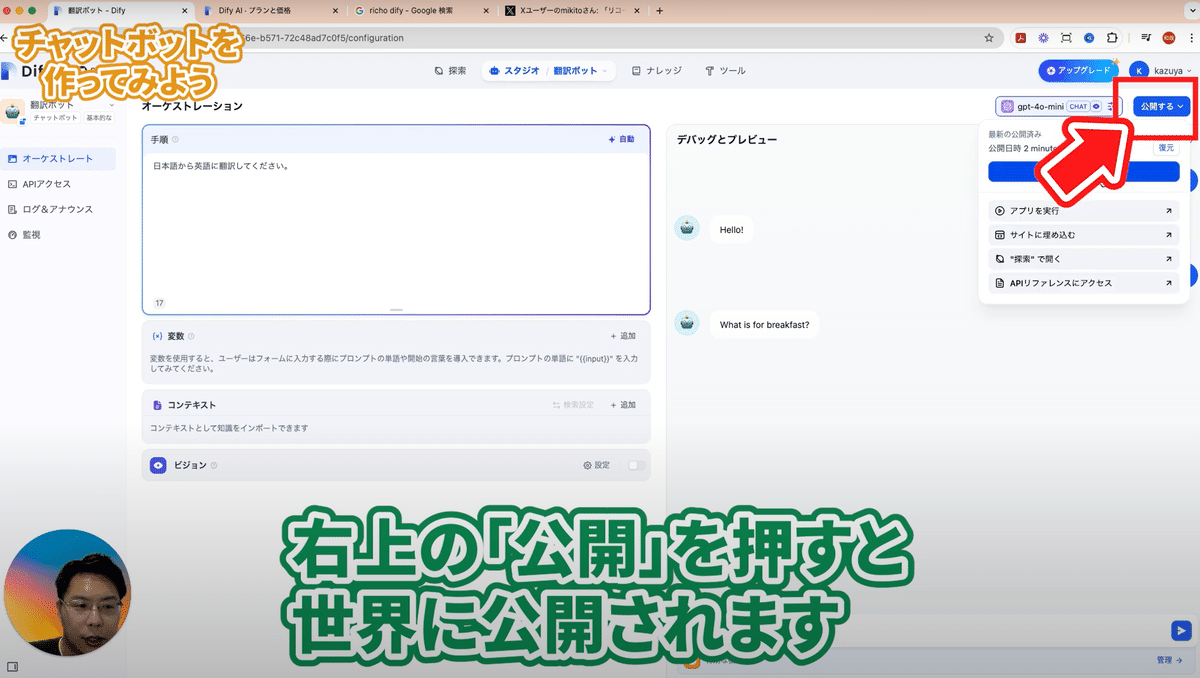

以上の手順で、コーディングなしにオリジナルのAIチャットボットを作成できました。わずかな設定変更と工夫で、自分のニーズに合った対話型AIを持つことができるのは魅力的ですね。
まとめと次のステップ
今回はDifyを使ったシンプルなチャットボット開発方法を紹介しました。ノーコードかつ直感的な操作でAIを活用できるため、専門知識がなくても短時間で試作できたことがお分かりいただけたと思います。作成したチャットボットは、社内の業務自動化から顧客対応まで幅広い分野で活用可能です (Conversation Assistant | Dify)。例えば、問い合わせ対応の自動化によるカスタマーサポートへの活用や、社内FAQボットとして社員の質問に即座に回答する業務サポートツールとして役立てることができます。これにより、業務効率の向上や人件費の削減、ユーザー満足度の向上など多くのメリットが期待できます (Conversation Assistant | Dify)。
まずはDifyの公式サイトにアクセスして、実際にチャットボット作りを体験してみましょう。基本的な使い方さえ押さえれば、あとはアイデア次第で様々なAIアプリケーションを生み出すことができます。**実際の操作画面を見てみたい方は、ぜひ紹介動画もあわせてご覧ください。**きっとDifyを使ったAI活用のイメージがさらに掴みやすくなるはずです。
詳しくは以下の動画で説明しています。
